Will man unter Linux wissen, welcher Benutzer wie lange am System gearbeitet hat – hilft die Software acct auf dem Terminal.
Inhaltsverzeichnis
acct installieren
Unter auf Debian basierenden Linux-Distributionen installieren Sie diese Software ganz einfach über die Paket-Verwaltung durch das Paket „acct„, andere Distributionen führen die Software auch unter der Bezeichnung „psacct„.
acct nutzen
Unter Debian und darauf basierenden Linux-Distributionen startet die Software automatisch mit dem System – dies kontrollieren Sie am einfachsten als root über Systemd auf dem Terminal mit dem Befehl:
systemctl status acctOder eben:
systemctl status psacctLäuft Software nicht automatisch, aktivieren Sie den Autostart mit den Befehlen:
systemctl enable acct
systemctl start acctOder:
systemctl enable psacct
systemctl start psacctJetzt können wir mit dem einfachen Befehl (unter Umständen müssen Benutzer anderer Distributionen, außer Debian den kompletten Befehl „psacct“ angeben):
acdie komplette Login-Zeit aller Benutzer anzeigen lassen (die Ausgabe erfolgt in Stunden):
Nutzen wir die Option „-d„, sehen wir die Login-Zeit pro Tag:
ac -dMit der Option „-p“ sehen wir die Login-Zeiten aller Benutzer (bei mir gibt es nur mich):
ac -pNatürlich können wir uns auch die Login-Zeiten einzelner Benutzer anzeigen lassen – hierzu geben wir als Option einfach den Benutzer an:
ac robertOder wir lassen uns anzeigen, wie viel Zeit ein einzelner Benutzer an welchem Tag eingeloggt war, hierzu nutzen wir zusätzlich die Option „-d„:
ac -d robertacct besteht nicht nur aus diesem Befehl „ac„, denn acct kann noch mehr – sehen wir uns als Erstes alle zuletzt abgegebenen Befehle an (aller Benutzer, auch die vom System):
saZu Beginn in der Tabelle sehen Sie die Prozessnummer der Abgabe, Beispiel „79662„, es folgt die benötigte Zeit in Minuten – Beispiel „692.31re„. Anschließend kommt die Auslastung des Kernels „0.66cp“ und „235921k„, zuletzt kommt der eigentliche Befehl.
Wollen wir uns ansehen, welche Benutzer die letzten Befehle abgegeben haben, nutzen wir zusätzlich die Option „-u„:
sa -uHier sehen Sie zu Beginn den Namen des Benutzers, der den Befehl gestartet hat – die Ausgabe erfolgt, bis Sie die Ausgabe mit Strg+c beenden. Mit „lastcomm“ plus Benutzername lassen wir uns die Befehle eines einzelnen Benutzers anzeigen (auch solche, die per Mausklick gestartet wurden):
lastcomm robertMehr natürlich auf den jeweiligen Manpages.
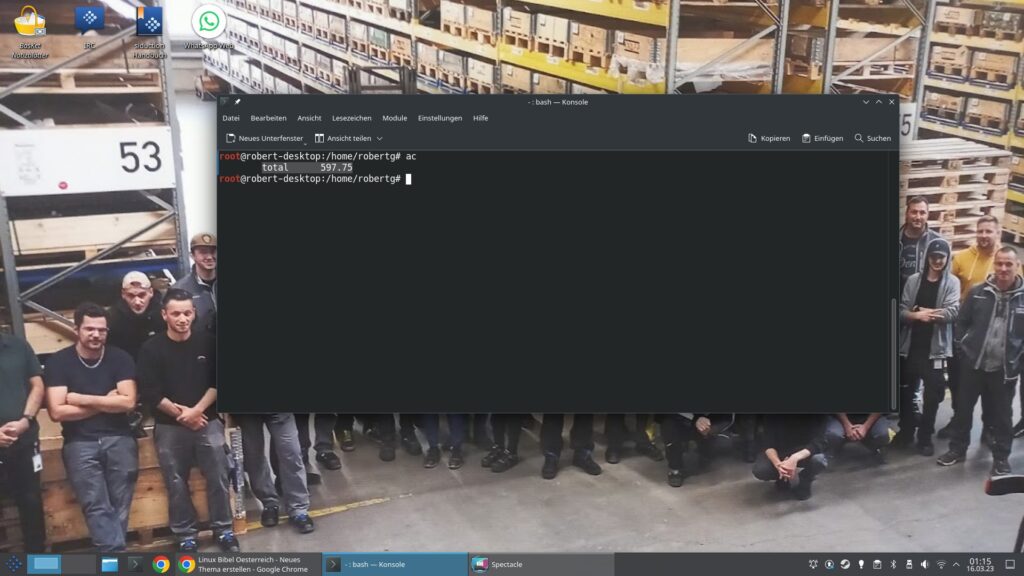
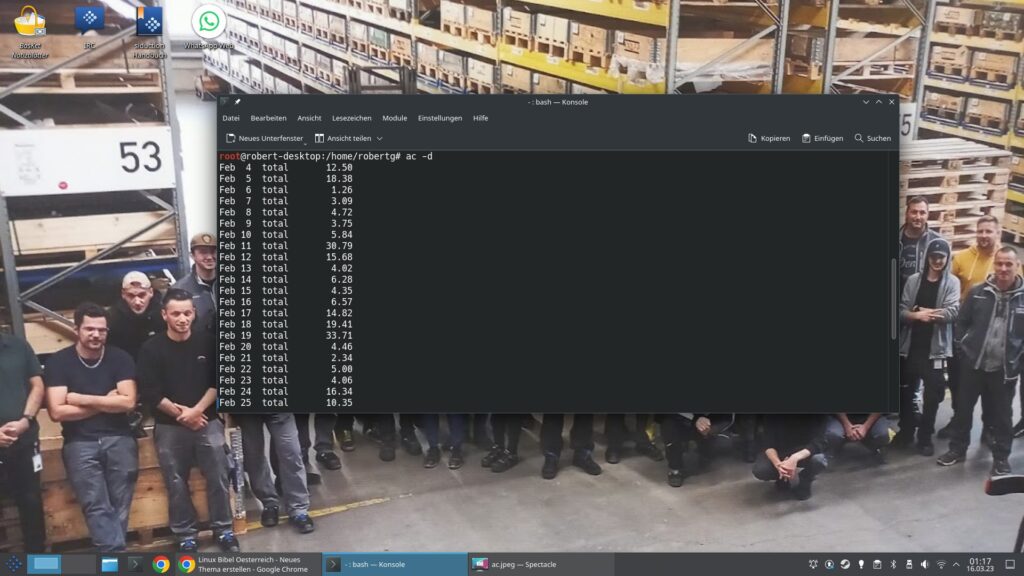
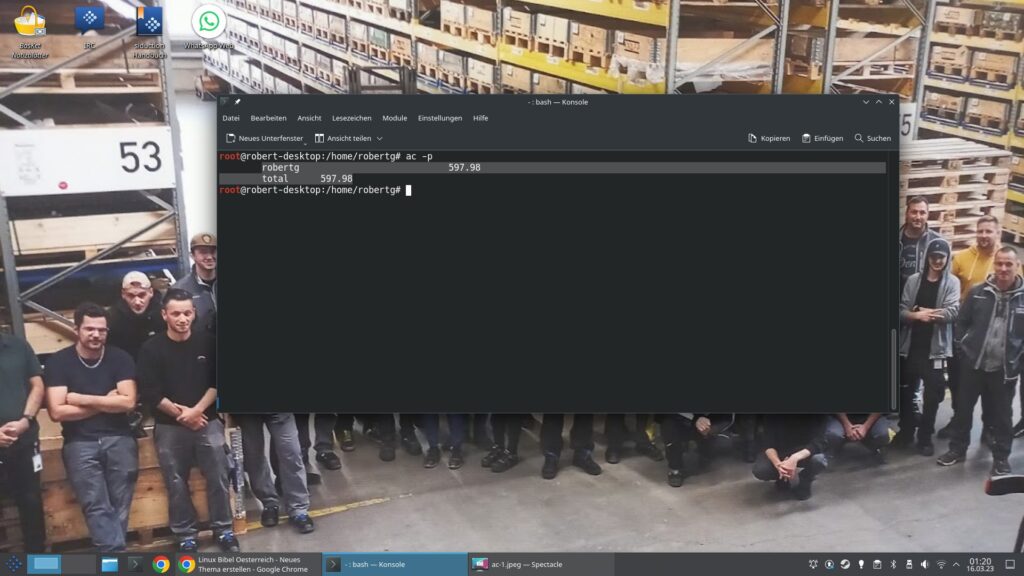
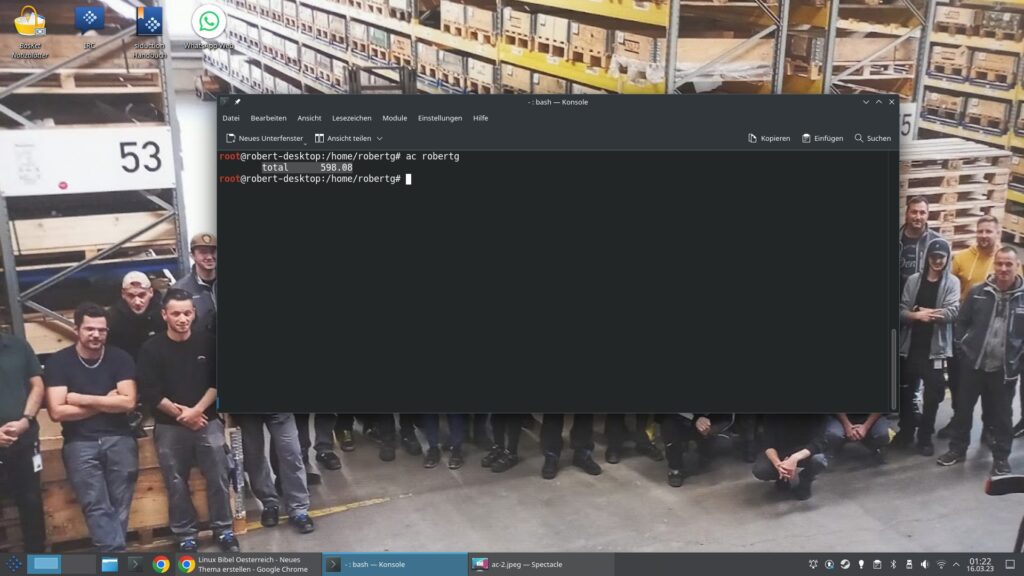
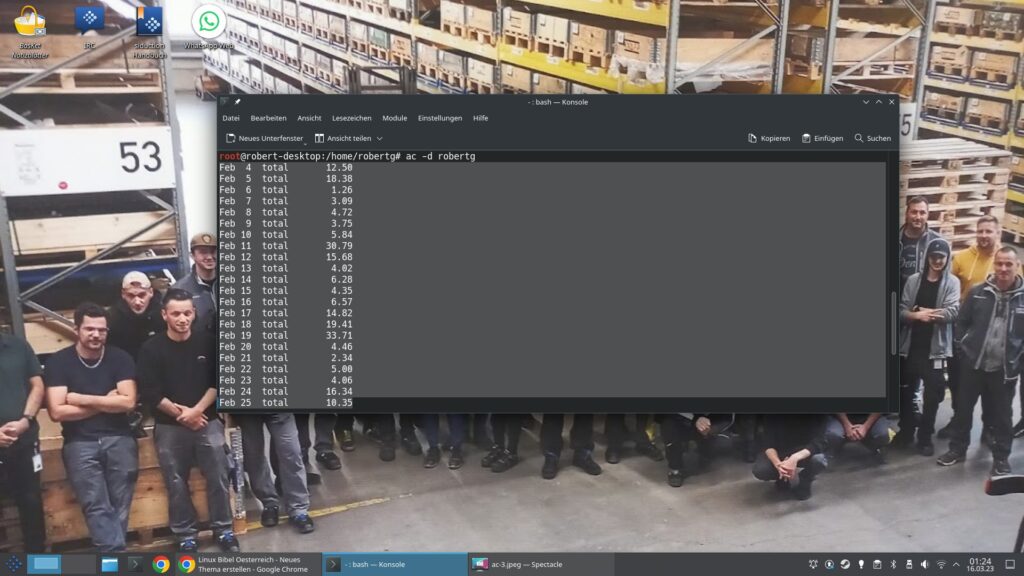
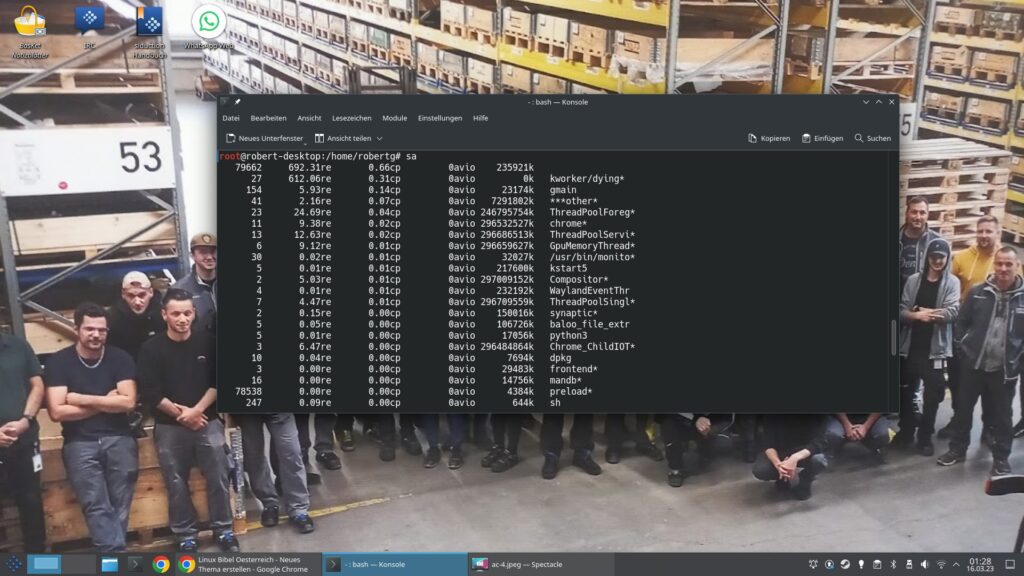
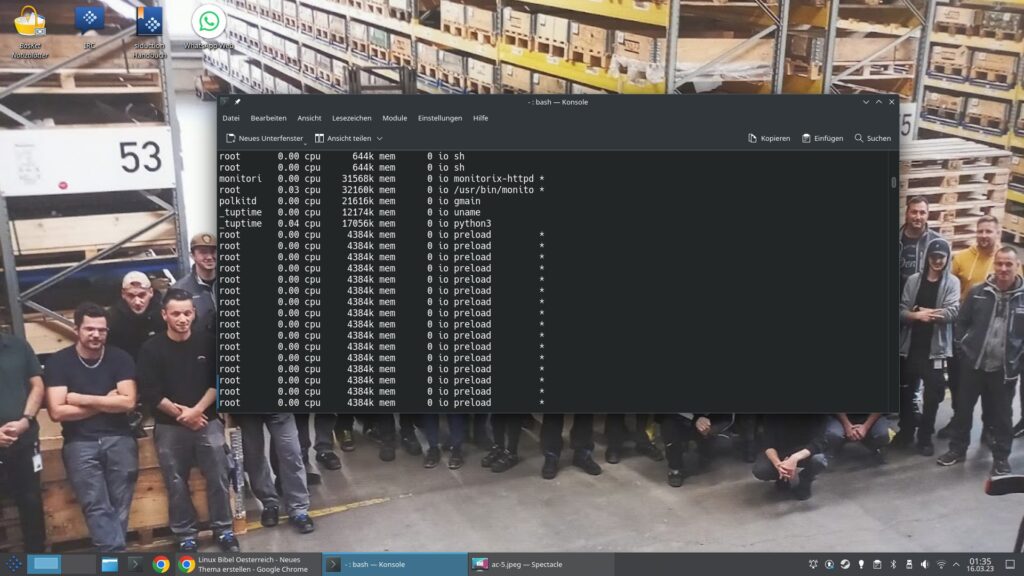
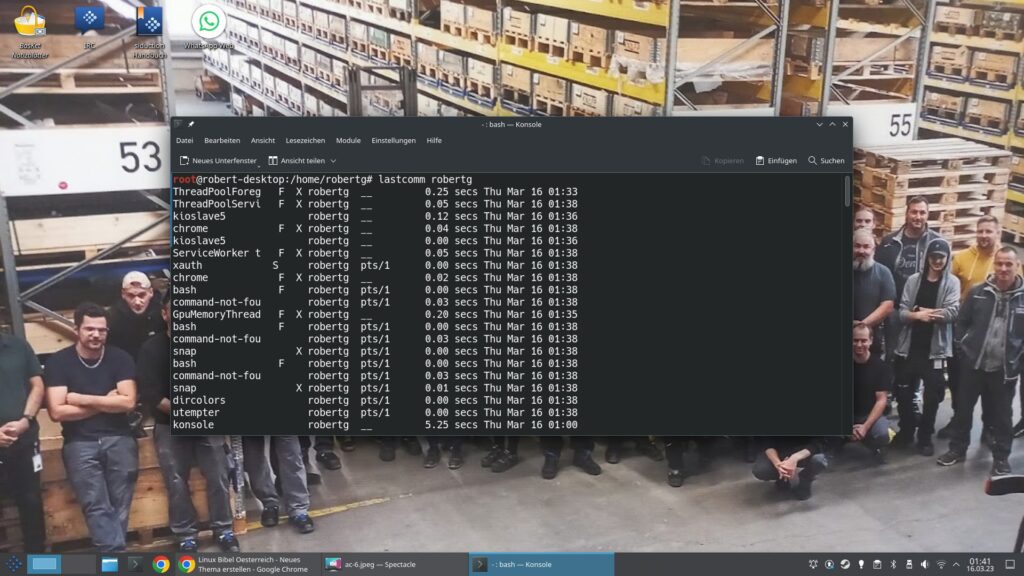


Noch keine Reaktion